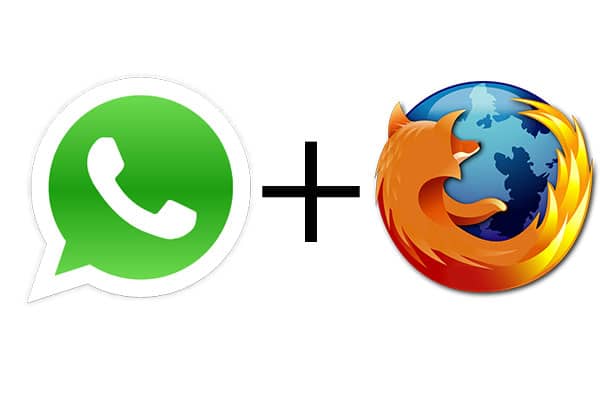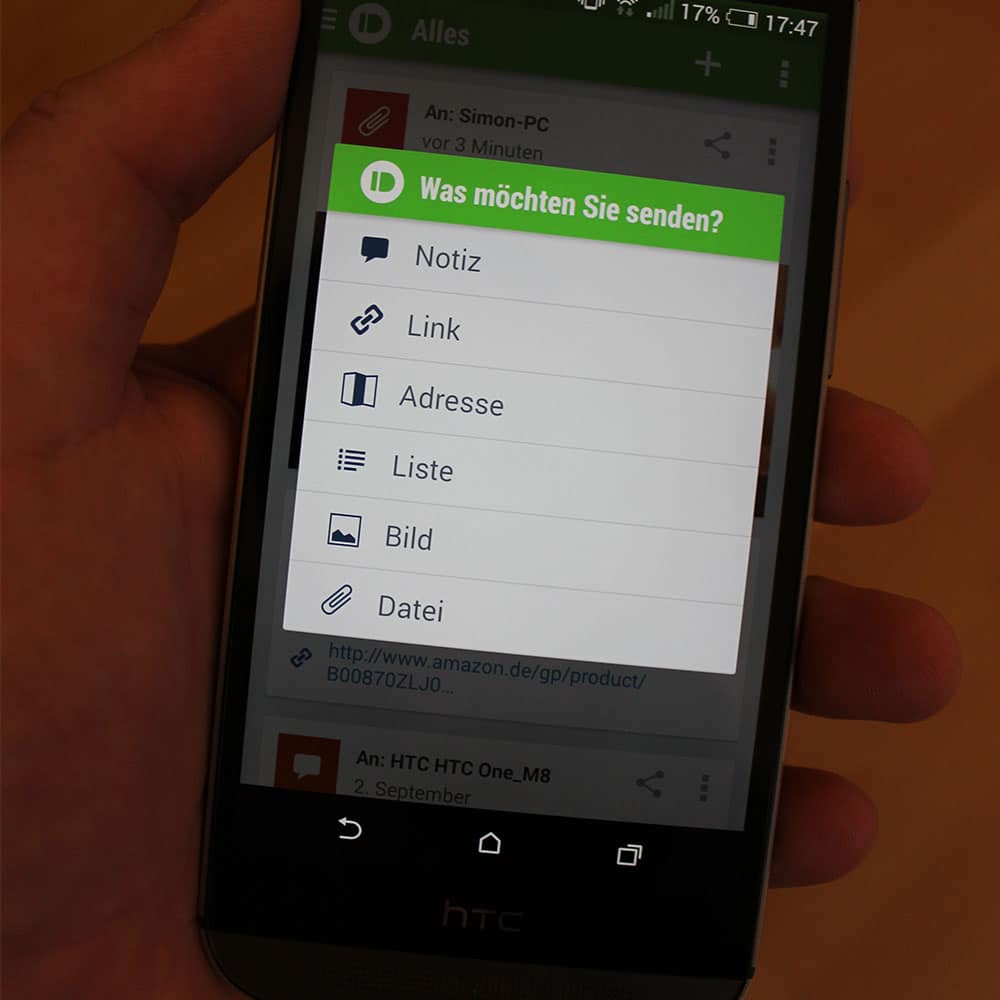Wer gerne und ausgiebig Videos herunterlädt, ist mit Mozilla Firefox genau richtig. Der Internetbrowser bietet eine Vielzahl nennenswerter Erweiterungen zum Thema Videodownload und hat darüber hinaus einen entscheidenden Vorteil: Während Google-Browser Chrome aufgrund der Google AGB das Herunterladen von YouTube Videos verweigert, steht diese Möglichkeit in Firefox unbegrenzt zur Verfügung. Das dürfte alle YouTube-Fans aufatmen lassen – auch deshalb, weil die angebotenen Erweiterungen kostenlos und ziemlich einfach zu bedienen sind.
Die Add-ons-Verwaltung in Firefox öffnest du im Browser durch Klick auf das Menü-Icon rechts oben und die Option „Add-ons“ mit dem Puzzlesymbol davor. Alternativ kannst du auch die Tastenkombination Strg+Umschalt+A verwenden.
Kommen wir nun zu den besten und am häufigsten genutzten Videodownloadern für Firefox: Was können diese, was können die Firefox Video Downloader nicht und wer überzeugt mit dem nutzerfreundlichsten Interface?
1. Video DownloadHelper
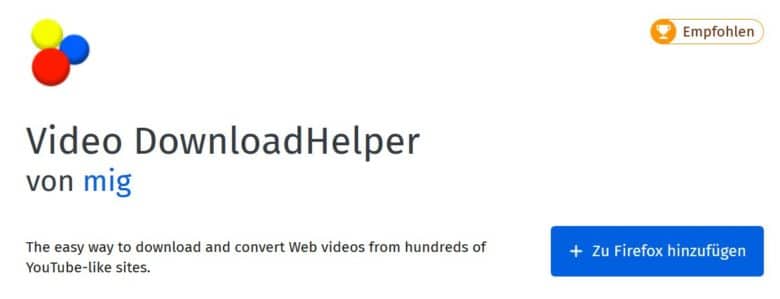
Der Video DownloadHelper wird in der Regel immer zuerst genannt, wenn es um Videodownloads in Firefox geht. Warum dieses Tool eine gewisse Pole Position innehat, ist schnell ersichtlich: Es unterstützt zahlreiche Formate, funktioniert auf vielen beliebten Webseiten (z. B. Facebook, Vimeo, Twitch, YouTube, Liveleak, Fox, UStream, DailyMotion) und bietet zudem ein detailreiches, wenn auch etwas unübersichtliches Interface mit einer Reihe an verschiedenen Download-Optionen (Bild 1).
Das Aussehen und Verhalten – und eine Menge dazugehöriger Einstellungen – lassen sich übrigens auch ändern. Standardmäßig werden alle verfügbaren Videodownloads der ausgewählten Webseite mit Informationen wie Videoformat, Videogröße und Auflösung angezeigt.
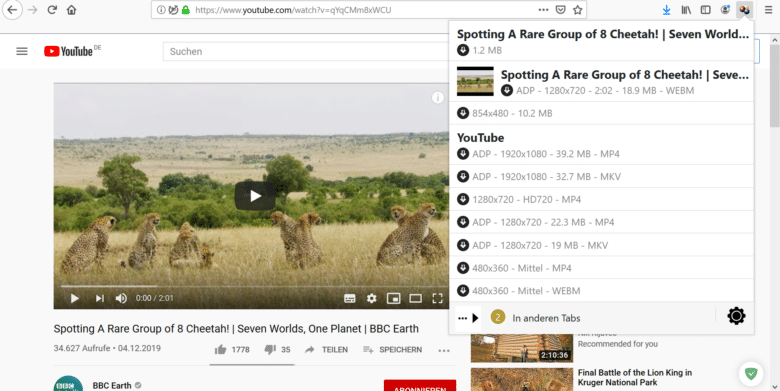
Gibt es auch Nachteile? Ja. Bei Video-Downloads mit dem Kürzel ADP ist das Herunterladen nur mit einer sogenannten „Companion App“ möglich, die man jedoch über eine kostenpflichtige Lizenz erwerben muss. Auch das Konvertieren in andere Formate setzt eine Lizenz voraus. Möchte man den Video DownloadHelper ohne Lizenz verwenden, stößt man zu Beginn recht oft auf diverse Einschränkungen, die das Download-Vergnügen möglicherweise schmälern könnten. Wer jedoch keine speziellen Ansprüche hat und einfach nur ein Tool für viele Webseiten nutzen möchte, wird mit dieser Erweiterung zufrieden sein.
Im Übrigen hat der Entwickler auch eine eigene Seite – so kannst du dir erst einmal ein Bild davon machen, bevor du die Video DownloadHelper Erweiterung installierst.
2. Easy Youtube Video Downloader Express
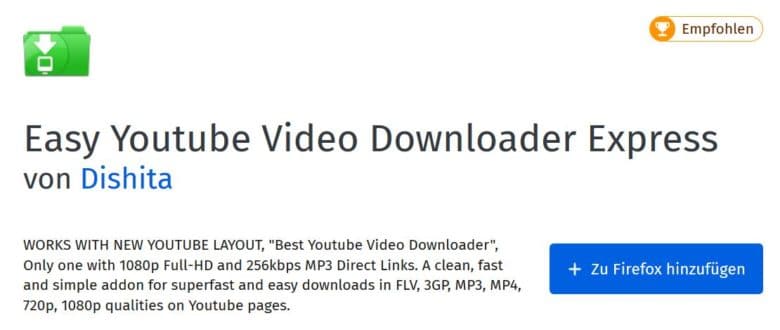
Der etwas sperrige Name dieser Erweiterung verrät bereits ihr Einsatzgebiet: YouTube. Wer also ausschließlich an Videodownloads auf der beliebten Videoplattform interessiert ist, kann sich den Easy Youtube Video Downloader Express einmal genauer ansehen. Es wird von Firefox empfohlen und verzeichnet über eine halbe Million Nutzer mit einer überdurchschnittlichen Bewertung.
Im Gegensatz zu vielen anderen Videodownloadern erscheint dieser nicht als auswählbares Icon in der Menüleiste, sondern zeigt sich in Form eines grünen Buttons mit der Aufschrift „Download as“ unter jedem YouTube-Video (Bild 2). Hieraus wird auch klar, dass die Erweiterung nicht für andere Webseiten gedacht ist. Mit einem Klick auf den Download-Button erscheint ein Menü mit verschiedenen Download-Versionen. Angegeben werden das Videoformat ( MP4 oder MP3), die Videoauflösung bzw. Audioqualität und Dateigröße.
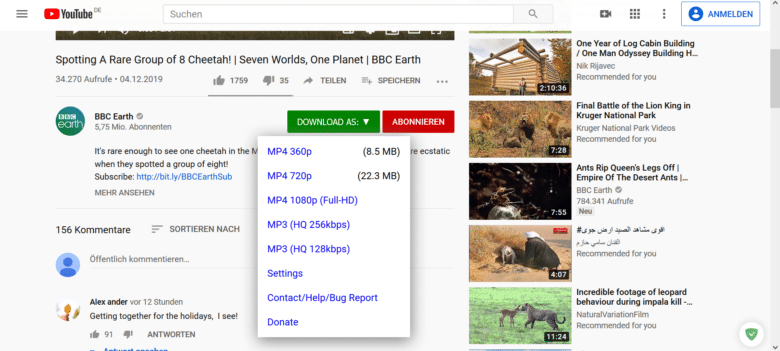
Der Easy Youtube Video Downloader Express ist natürlich eine Minimalausgabe dessen, was Videodownloader möglich machen können, doch für den simplen Gebrauch in YouTube bietet er alles Nötige an. Leider unterstützt er nur die Formate FLV, 3GP, MP3 und MP4, dafür laufen die Downloads reibungslos und schnell. Alles in allem ein simples, aber effektives Tool für YouTube-Downloads.
3. Video Downloader professional
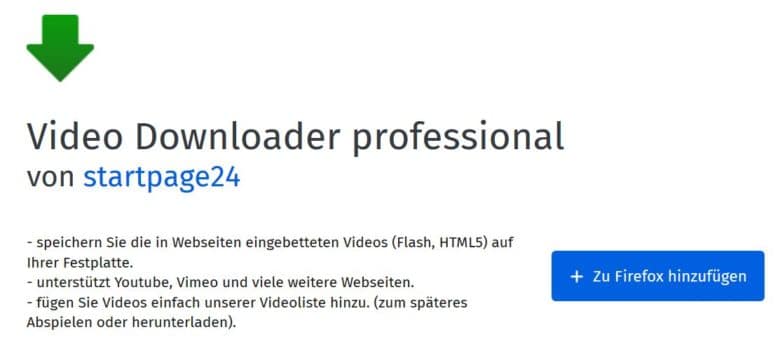
Der Video Downloader professional ist eine bekannte Erweiterung für Chrome und Firefox, um Videodownloads einfach, intuitiv und qualitativ zu machen. Er erscheint als Icon im rechten oberen Menübereich und lässt sich für alle möglichen Webseiten verwenden. Bei Firefox kommt hinzu, dass er seine Dienste auch für YouTube anbietet.
Das Interface ist strukturiert, sehr detailreich aufgelistet und äußerst intuitiv bedienbar (Bild 3). Sobald die ausgewählte Webseite ein downloadbares Video enthält, zeigt dir die Video Downloader professional Erweiterung eine übersichtliche Liste an möglichen Downloads an. Sie informiert dich über das Videoformat, die Videogröße (links) und den Videotitel.
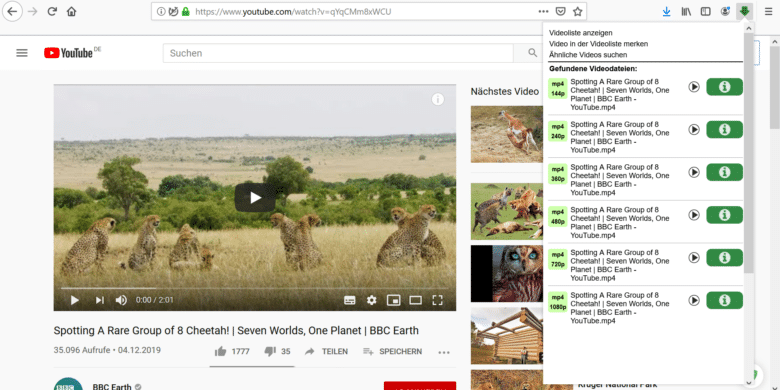
Auf der rechten Seite gibt es einen grünen Button zum Download (ganz rechts), der bei YouTube-Videos aber gesperrt ist. Doch kein Grund zur Sorge: Du kannst jede Download-Version mit einem Klick auf das Play-Symbol in einem Pop-up-Fenster anschauen und dort mit Rechtsklick speichern (Bild 4).
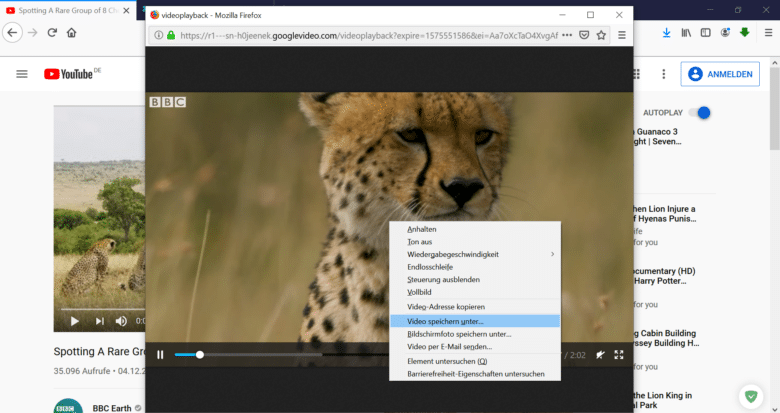
Der Video Downloader professional ist, was das Interface anbelangt, eines der besten Erweiterungen in Firefox und sehr leicht zu bedienen. Er unterstützt alle HTML5- und Flash-Videos, aber keine geschützten Videos mit RTMP-Protokoll. Wer diese downloaden will, kann sich beim Anbieter jedoch ein weiteres Tool speziell für diesen Gebrauch herunterladen.
Im Folgenden noch einmal alle Vor- und Nachteile der drei vorgestellten Videodownloader:
| Video DownloadHelper | Easy YouTube Video Downloader Express | Video Downloader professional |
| + detailreiche Videoangaben | + simpel und effektiv | + attraktives Interface |
| + für sehr viele Seiten nutzbar | + qualitative Downloads | + für sehr viele Seiten nutzbar |
| + MP3-Download möglich | ||
| – lizenzpflichtige Funktionen | – nur für YouTube nutzbar | – nicht für RTMP-Videos |
| – unübersichtliches Interface | – unterstützt nur wenige Formate |
Die beste Alternative: ByClick Downloader für den PC
Wenn keines der drei Plugins ins Schwarze trifft oder du gerne noch eine weitere Empfehlung haben möchtest, dann sei gespannt auf das folgende Tool: Der ByClick Downloader ist kein Plugin für Firefox oder Browser im Generellen, sondern eine PC-Software. Er bietet eine kostenlose Grundversion, mit der du mühelos deine Lieblingsvideos auf YouTube, Facebook, Instagram, Twitter, Vimeo, Dailymotion, YouKu und vielen mehr herunterladen kannst!
Das Interface ist simpel gehalten und lässt keine Fragen offen. Was wir besonders praktisch finden: Es ist möglich ganze Playlists und Kanäle herunterladen – mit nur einem Klick, ohne jedes Video einzeln auszuwählen. Dieses Feature erfordert zwar die Premium-Version, aber auch hier wurden wir positiv überrascht: Das Upgrade kostet als Einmalkauf lediglich 9,99 US-Dollar. Dafür bekommst du auch noch weitere High-End-Optionen wie Auflösungen in 4k und 8k sowie vielfältige Video- und Audioformate (MP4, Flv, Avi, Webm, 3gp, Wmv, Mkv, MP3, Wav, AAC, M4A). Probier es direkt aus!